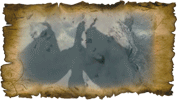По просьбе Calm angel решила поделиться своими секретами удачных аватаров и др.
Работаю исключительно за плюсы 
Маленькие уроки Фотошопа
Сообщений 1 страница 20 из 25
Поделиться104-03-2010 18:45:34
Поделиться204-03-2010 18:47:23
Одна из любимейших колорок
[реклама вместо картинки]==>[реклама вместо картинки]
1. Открываем и обрезаем.
Открыть исходник и делаем его авой.
2. Добавим нашей аватарке немного яркости.
Layer-->New Adjustment Layer-->Hue\Saturation (Слой - Новый корректирующий слой - Цветовой тон\Насыщенность)
Выставляем все, как на этой картинке, и жмем ОК:
Теперь создадим еще один корректирующий слой:
Layer-->New Adjustment Layer-->Color Balance (Слой - Новый корректирующий слой - Цветовой баланс)
И выставляем все как на этой картинке и снова жмем ОК:
3. Дополнительная цветовая коорекция
а) Создаём новый слой
Залить этот слой нам нужно вот этим:93D7FA цветом. Т.е. выберите инструмент "Paint Bucket Tool" (Заливка)
потом щелкнете по выбору цвета и в появившемся окне введите приведенный мною код цвета.
Теперь нам нужно сменить режим смешивания с Normal(Нормальный) на Color Burn (Затемнение основы)
И поставьте видимость (Opacity) на 50%
Я думаю вы уже не раз видели автары\картинки, на которых не хватает цветов или же они слишком светлые. Кажется будто они не настоящие. В этом уроке мы научимся придавать аватарке "жизненности" wink
----------------------------------------------------------------------
1. Открываем и обрезаем
Открыть исходник можно двумя способами:
а) Нажать на сочетание кнопок Ctrl+O
б) С помощью панели управления:
жмем File-Open (Файл-Открыть). Появляется окно, в котором вам предлагают выбрать где именно лежит нужная вам картинка. Находите ее и жмете кнопку Open (Открыть).
Как обрезать картинку можно узнать тут.
Вот аватар, который попался мне:
2. Добавим нашей аватарке немного яркости!
Layer-->New Adjustment Layer-->Hue\Saturation (Слой - Новый корректирующий слой - Цветовой тон\,Насыщенность)
Выставляем все, как на этой картинке, и жмем Ок:
Теперь создадим еще один корректирующий слой:
Layer-->New Adjustment Layer-->Color Balance (Слой - Новый корректирующий слой - Цветовой баланс)
И выставляем все как на этой картинке и снова жмем Ок:
3. Дополнительная цветовая коорекция
а) Создадим новый слой
Залить этот слой нам нужно вот этим:93D7FA цветом. Т.е. выберите инструмент "Paint Bucket Tool" (Заливка):
потом щелкнете по выбору цвета и в появившемся окне введите приведенный мною код цвета.
Теперь нам нужно сменить режим смешивания с Normal(Нормальный) на Color Burn (Затемнение основы)
И поставьте видимость (Opacity) на 50%
б)залейте новый слой вот этим цветом:F0B7B7
в) Создайте еще один слой. Залейте его вот этим цветом:05082E, но вместо Color Burn поставьте Exclusion (Исключение). Видимость 100%.
Продублируйте слой
4. Последний шаг Продублируйте базу аватары (исходник.У меня это девушка), перенесите ее на самый верх всех слоев и поставьте режим наложения на Soft Light (Мягкий свет). Видимость 100%.
Готооово!
[реклама вместо картинки]
Урок не мой
Поделиться304-03-2010 18:49:07
Спасибо большое! Лови заслуженный плюс)
Поделиться404-03-2010 18:50:32
Scream написал(а):
Урок не мой
Тогда надо указать автора и источник!
Поделиться504-03-2010 19:00:55
Тогда надо указать автора и источник!
Читай правила форума. И потом, а если автора знаешь?
Поделиться604-03-2010 19:05:21
Scream
Надо написать,что автор разрешил выложить урок
Поделиться704-03-2010 19:10:21
Надо написать
Не указывай мне, что надо, а что нет.
Если мне твои аватары не понравились, то что дальше?
Я например, не агрессивно отношусь к критике, а ты да.
Я с этим ничего не поделаю, прости.
Поделиться804-03-2010 19:12:38
Scream
Я просто высказала совет,ну как хочешь
Поделиться904-03-2010 19:28:41
Многие мои работы очень светлые, но это делает им нежный вид. Я покажу как это сделать.
Позготавливаем исходник (обрезаем и т. д.)
Заходим в "Изображение==>Коррекция==>Цветовой фон/Насыщенность" или горячими клавишами "Ctrl+U"
У нас появится окошко. Нас интересует яркость, как видите ниже черно-белая полоска. Настраиваем её параметры, примерно +30. Хотя все исходники разные и нужно грамотно подбирать к ним настройки.
Ну вот, аватар уже более нежный! )
© Scream, Cinemer, Murder, .obsession, Lady Bizarre, Mrs. Hudec, Groove Cat, Антимания и так далее (все ники не перечислить х))
Поделиться1004-03-2010 19:34:18
Scream, спасибо, что делишься своими секретами))
Поделиться1104-03-2010 19:42:08
, спасибо, что делишься своими секретами))
Незачто, сначала я жлобилась, но потом поняла, чем тут жлобиться, ничего сложно нету )
Буду рада вскорем увидеть и твои работы ))
Поделиться1204-03-2010 19:48:04
Scream, постараюсь) Хотя наврядле у меня с первого раза что-нибудь путное получится  .
.
Поделиться1304-03-2010 19:50:40
Scream, постараюсь) Хотя наврядле у меня с первого раза что-нибудь путное получится .
Хех ) А я так не думаю, я вот не долго осваивалась в ФШ. Думаю ты тоже )
Поделиться1404-03-2010 19:56:31
Думаю ты тоже )
Надеюсь на это 
Поделиться1524-03-2010 15:26:33
Обновите ссылки пожалуйста.
http://pic.ipicture.ru/ сайт наверное не работает, либо ссылки устарели и изображения давно удалены с сайта.
А почему просьба -потому что без ссылок урок бессмыслен.
Поделиться1624-03-2010 15:35:59
Обновите ссылки пожалуйста.
Сайт у меня выдаёт ошибку. Значит не работает
Поделиться1701-07-2010 16:12:48
м.хорошие уроки,но посложнее не выложите?
Поделиться1801-07-2010 16:19:03
м.хорошие уроки,но посложнее не выложите?
Ну я могу выложить несколько приёмов в ближайшее время.
Поделиться1901-07-2010 16:59:32
Точечная рамка
урок очень простой
Автор: Хайпер
Для начала возьмём исходник (Файл ==> Открыть ==> Открыть)
Затем украсим его:
Как только Вы закончите с украшением аватара, создайте новый слой и возьмите инструмент "Прямоугольная область". Обведите аватар по краям. (Всё это делается на новом пустом слое!)
После этого зайдите в меню Редактирование ==> Выполнить обводку. Перед Вами появиться окошко, в которое нужно будет вписать параметры. 1 пикс. - для данной рамки оставьте это значение. Выберите цвет (белый). Остальные параментры как на рисунке. Нажмите Да.
Пока это просто рамка. Но с помощью текстуры она преобразиться.
Нажмите правой кнопкой на слой с рамкой. Выбирете пункт "Параметры наложения". Поставьте галочку на пункте "Перекрытие узора". Выбирете текстуру и нажмите Да. 
Сохраняем. Рамка готова!
Для этого откроем новый файл, шириной и высотой 6 пикселей. Содержимое фона: Прозрачный
Берём инструмент карандаш, главным диаметром 1 пиксель. Выбираем чёрный цвет и рисуем всё как на скрине.
Затем: Редактирование ==> Определить узор. Имя даёте какое хотите и жмёте ок. Текстура создана и готова для использования.
Поделиться2001-07-2010 22:59:57
Точечная рамка
Отличный урок, мне стыдно признаться, не знала о том как её делать ><
спасибо большое!
и предыдущие уроки тоже хорошие!
+++